Záznam |
Úprava informace o registrovaném obličeji |
Úprava informace o registrovaném obličeji
Registrované údaje, jako je jméno, úroveň priority a informace o obličeji můžete změnit.
- 1
- 2
- 3
- 4
- 5
- 6

Klepněte na „MENU“.
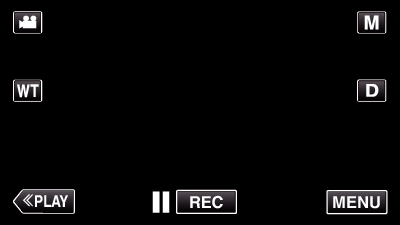
Zobrazí se zkrácené menu.

Klepněte na „MENU“ ve zkráceném menu.
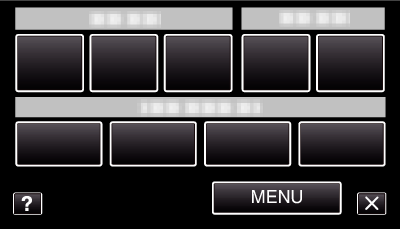

Klepněte na „REGISTRACE OBLIČEJE“.
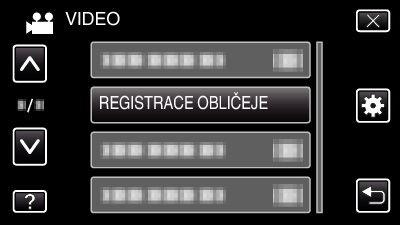
Klepněte na  nebo
nebo  pro posun nahoru nebo dolů za účelem další volby.
pro posun nahoru nebo dolů za účelem další volby.
Klepnutím na ![]() opustíte menu.
opustíte menu.
Klepněte na ![]() pro návrat na předchozí obrazovku.
pro návrat na předchozí obrazovku.

Klepněte na „UPRAVIT“.
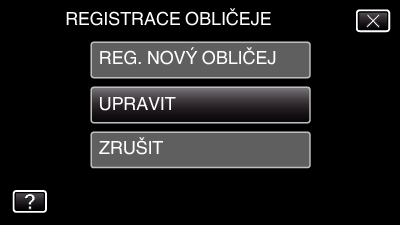

Klepněte na osobu, jejíž data chcete upravit.
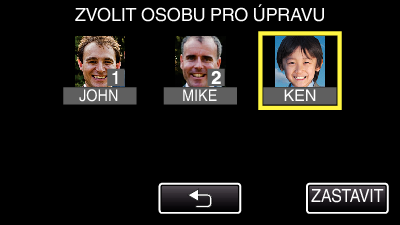

Klepněte na položku, kterou chcete upravit.

Pokud zvolíte položku „PROVÉST ZÁZNAM ZNOVU“, pokračujte krokem 6 v „ Registrace osobní autorizační informace lidského obličeje “.
Pokud zvolíte položku „ZMĚNIT NÁZEV“, pokračujte krokem 12 v „ Registrace osobní autorizační informace lidského obličeje “.
Pokud zvolíte položku „ZMĚNIT POŘADÍ PRIORITY“, pokračujte krokem 13 v „ Registrace osobní autorizační informace lidského obličeje “.
Zrušení (smazání) informace o registrovaném obličeji
Registrované informace o obličeji lze zrušit (smazat).
- 1
- 2
- 3
- 4
- 5
- 6
- 7

Klepněte na „MENU“.
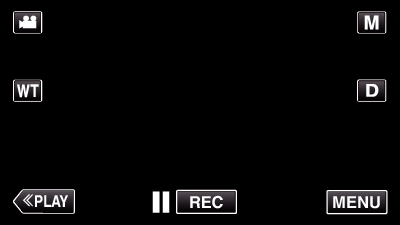
Zobrazí se zkrácené menu.

Klepněte na „MENU“ ve zkráceném menu.
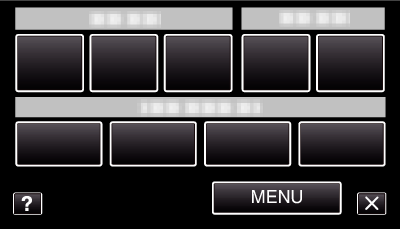

Klepněte na „REGISTRACE OBLIČEJE“.
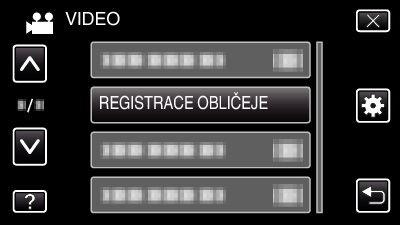
Klepněte na  nebo
nebo  pro posun nahoru nebo dolů za účelem další volby.
pro posun nahoru nebo dolů za účelem další volby.
Klepnutím na ![]() opustíte menu.
opustíte menu.
Klepněte na ![]() pro návrat na předchozí obrazovku.
pro návrat na předchozí obrazovku.

Klepněte na „ZRUŠIT“.


Klepněte na osobu, jejíž registraci chcete zrušit.
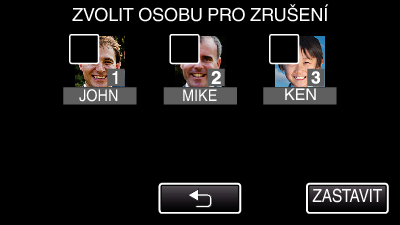
Na zvolené osobě se objeví ![]() .
.
Pro odstranění symbolu ![]() z osoby, klepněte na osobu ještě jednou.
z osoby, klepněte na osobu ještě jednou.

Klepněte na „NAST.“.


Klepněte na „ANO“.

Klepněte na „ANO“ pro smazání informace o obličeji zvolené osoby.
Klepněte na „NE“ pro návrat na předchozí obrazovku.
Klepněte na „OK“, když se zobrazí obrazovka dokončení smazání.
